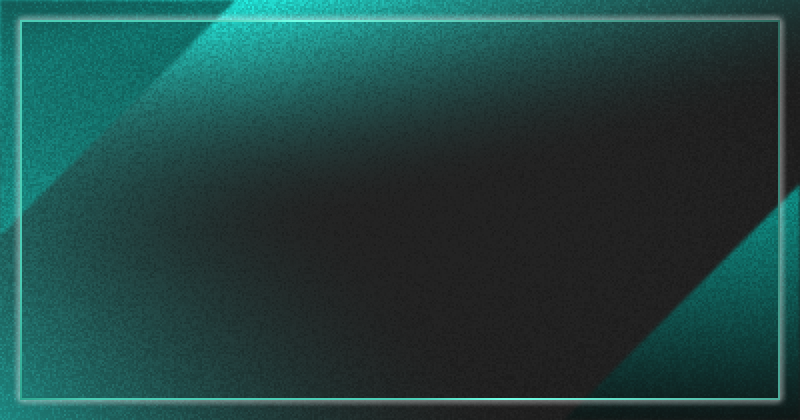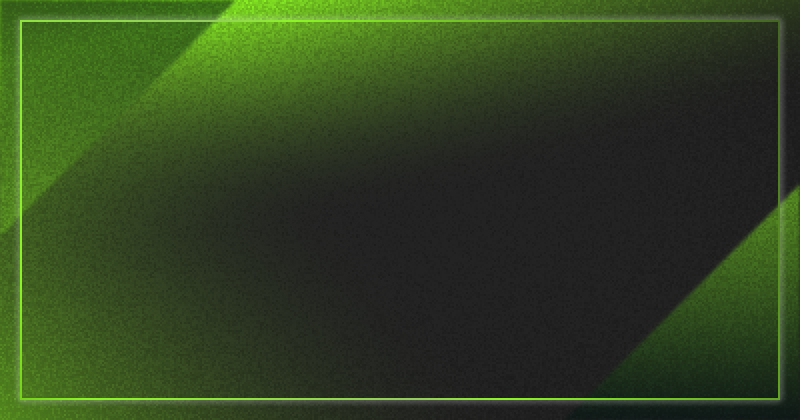みなさん、普段Chatter機能は利用していますか?
様々な機能はあるものの、「いまいち使い方がわからない」「もっとこんなことができたらいいのに」と感じることもあるのではないでしょうか。
実はそんなお悩みのいくつかは簡単に解決できてしまうんです!
今回は簡単な設定でぐっと使いやすくなること間違いなしの機能をご紹介します。
通知機能①~メンション~
Chatter利用時にメンション機能を利用している方は多いと思いますが、個人宛てだけではなく、グループ宛てにもメンション可能なことはご存じでしょうか。
こんな時はChaterグループの設定がおすすめ!
- 部門や拠点単位に通知を届けたい
例)取引先や商談フィード投稿時、営業部門全員に確認してほしいものの、全員をメンションするのに手間がかかる
Chatterグループを設定しておくことで、グループ宛てにメンションした際に、所属するユーザー全員に対して通知が可能です。
例えば、営業部門に所属する全ユーザーが所属するChatterグループ「営業all」を作成しておいたとします。
ある取引先レコードについて、営業部門全体に確認してほしい内容があった場合、取引先レコードのフィードにて、@営業all とメンションすることで営業部門のユーザー全員に対して通知することができます。
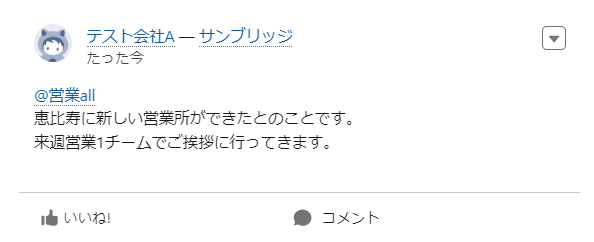
Chatterグループには上記のほかにもグループ内での情報共有ができるなどの様々な機能があります。作成方法や使い方については以下のSalesforce公式記事を参考にしてください。
(参考)https://successjp.salesforce.com/article/NAI-000034#bURACALCCSv
通知機能②~メール通知~
先ほどご紹介した方法でメンションをするとユーザーに通知が届きます。
この通知は画面右上のベル通知に加えてメール通知も可能です。
こんな時はメール通知の設定がおすすめ!
- Salesforceを開いていない場合でも通知を受け取りたい
Chatterでメンションされるたびにメール通知を受け取れるようにしたい場合は、ユーザーごとに以下の設定を実施してください。
- 画面右上アイコンから[設定]>[Chatter]>[メール通知]を選択する
- 一般情報セクションの[メール受信]にチェックを入れる
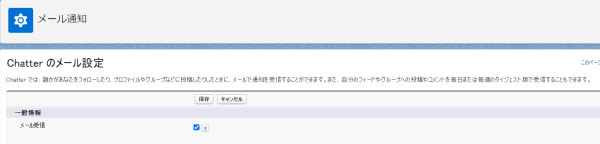
- グループセクションの[すべての投稿でメール送信]にチェックを入れる
※所属グループが複数ある場合にはグループごとにメールの頻度を設定可能です。
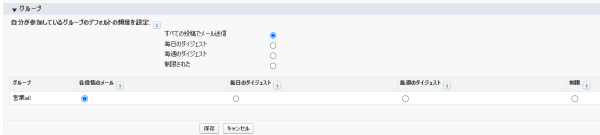
上記設定をしても通知が届かない場合にはこちらの記事をご確認ください。
フィード追跡
最後はフィード追跡です。これは項目の値が変更されたときに自動でChatterに投稿する機能です。
この機能を利用することでレコードのどの項目に変更が加えられたのか簡単に確認が可能となります。
こんな時はフィード追跡の設定がおすすめ!
- 商談確認時に直近誰がどのフェーズに変更したのか確認したい
- レコードの所有者が誰から誰に変更になったのかを確認したい
![]()
変更を追跡する項目は最大20項目まで選択可能で、カスタマイズも可能です。
フィード追跡の有効化と項目のカスタマイズは以下の方法で実施します。
- [設定]>[フィード追跡]よりフィード追跡を設定したいオブジェクトを選択する
- [フィード追跡の有効化]を選択する
- 追跡する項目にチェックを入れ[保存]をクリックする
![]()
※追跡する項目は20項目まで選択可能ですが、選択する項目を必要最低限に抑えることで、不要な情報がフィードに流れてくるのを防止できます。
おまけ:ケースフィードのレイアウト
フィードを活発に利用していると、投稿が次々に流れて行ってしまうことがあります。ケースフィードでは、タブの設定をすることでフィード上の情報を簡単に仕分けることが可能です。
こんな時はフィードタブの設定がおすすめ!
- フィード追跡の投稿とテキスト投稿が混在し、フィードをさかのぼるのに時間がかかる
ケースフィードの設定画面へのアクセス方法はご利用のページレイアウトの種類によって異なるため、以下のSalesforce公式記事を参考にしてください。
(参考)https://help.salesforce.com/s/articleView?id=sf.case_interaction_creating_feed_layouts.htm&type=5
ケースフィードの設定画面へアクセスできたら、フィード条件オプションで、タブとして表示したい項目を選択し、[保存]をクリックします。
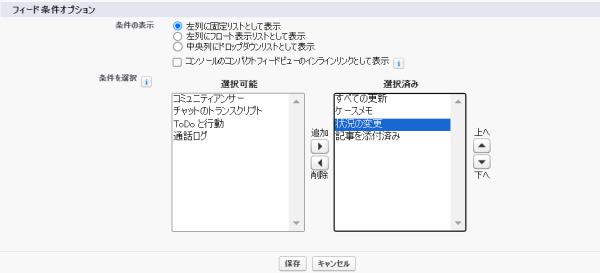
上記の設定を行うことで、タブごとにテキストの投稿のみを表示したり、項目の変更履歴のみを表示することが可能です。

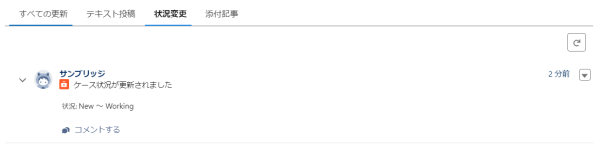
最後に
いかがでしたでしょうか。
今回ご紹介した機能を活用すると、通知や必要な情報を探す手間が省けるだけでなく、メンションミス等のヒューマンエラー防止にもつながります。
知っていれば簡単に設定できる機能ばかりですが、Salesforceは機能が豊富なため必要な機能を見つけるのも一苦労です。
サンブリッジでは、「こういうことってできないの?」といった相談から設定作業の代行まで必要な時に依頼できる運用保守や技術支援サービスを提供しています。
「既存の環境を改修したいが対応できる人がいない」「もっとSalesforceを活用したいがどの機能から手を付けてよいかわからない」などお困りの際はまずサンブリッジにご相談ください!
本記事が皆様の運用の参考になれば幸いです。
Salesforce導入・活用支援のご案内

サンブリッジが提供するSalesforce導入支援サービスは、お客様の現状の業務用件や目指すゴールをヒアリングし、システム設計から実装までを行います。
導入後のトレーニングまでを含むきめ細やかなサービスを一貫して実施することにより、Salesforceの活用向上と導入の効果を最大化します。